آیا AirPods با دستگاه های Android کار می کند؟ پاسخ مثبت است ، AirPods برای اتصال از فناوری بلوتوث استفاده می کند ، اما برای به دست آوردن قابلیت های کامل باید یک برنامه کنترل مناسب نصب کنید. این شامل بررسی سطح باتری فعلی برای AirPods و مورد شارژ شما و همچنین امکان کنترل موسیقی یا تماس های شما با استفاده از آنها است.
چندین برنامه برای کنترل AirPods در دستگاه های Android برای شما وجود دارد. . ما در مورد چگونگی جفت کردن AirPods خود با Android ، و همچنین نحوه کنترل و استفاده از برنامه های خاص مانند AirBattery ، شما را دنبال خواهیم کرد. در اینجا همه چیزهایی را که باید درباره کار کردن AirPods با Android بدانید وجود دارد.

AirPods & Android: ترکیبی ناخوشایند
به محض خرید یک Apple بسیار آسان است که با دیگران به اکوسیستم اپل کشیده شوید. محصولات اپل بندرت با دستگاه های غیر اپل بازی خوبی دارند و به عنوان اصلی ترین رقیب در بازار تلفن همراه ، دستگاه های اندرویدی هیچ تفاوتی با یکدیگر ندارند. AirPods کاملاً با iPhone یا Mac کار می کند ، اما برای اندروید کمی بیشتر به شما احتیاج خواهید داشت.
این بدان معنا نیست که برخی عملکردها غیر از نسخه کار می کنند ، بلکه بسیاری از موارد دارای ویژگی های AirPod مانند تشخیص گوش برای مکث موسیقی شما بدون نصب برنامه شخص ثالث به طور خودکار کار نمی کند. خوشبختانه ، توسعه دهندگان برنامه های اندرویدی پیشرفت کرده اند ، و چندین برنامه کنترل AirPod در دسترس است.
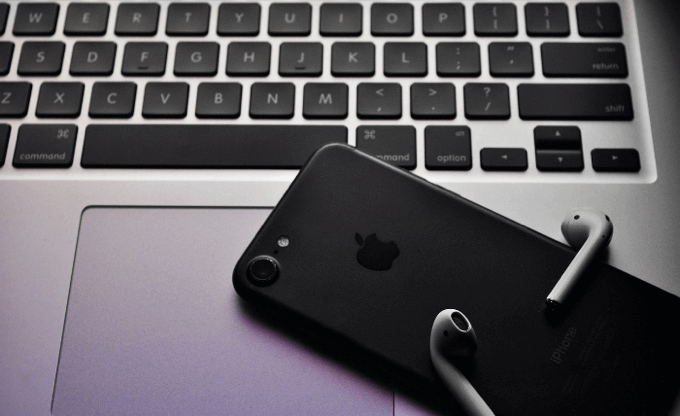
ما قبلاً یکی از مواردی را ذکر کردیم که دارای بیش از یک میلیون نفر است بارگیری در فروشگاه Google Play. با این حال سایر افراد از جمله AirDroid و PodAir در دسترس هستند. هر یک از این برنامه ها سعی دارند عملکردهای یکسانی را برای AirPods که در دستگاه های iOS و macOS مشاهده خواهید کرد ، ارائه دهند ، اما ممکن است تجربیات شما متفاوت باشد.
اگر یک برنامه کار نمی کند ، دیگری را امتحان کنید. موفقیت شما در استفاده از آنها ممکن است به برنامه یا دستگاه شما بستگی داشته باشد ، اما کارایی آنها تضمین نمی شود. متأسفانه ، حتی با نصب این برنامه ها ، شما تجربه مشابه و یکپارچه ای را که دوست دارید با استفاده از آیفون پیدا کنید ، نخواهید داشت ، اما نزدیک خواهد بود.
Pairing AirPods با Android>درست همانطور که ممکن است یک کنترل کننده PS4 را به یک دستگاه Android وصل کنید ، AirPods باید بتواند به هر دستگاه دارای بلوتوث وصل شود. تقریباً تمام دستگاههای Android موجود دارای اتصال بلوتوث هستند ، بنابراین فرض کنید که دستگاه Android شما خیلی قدیمی نباشد ، جفت کردن AirPods خود با Android نباید مشکلی باشد.
البته این مراحل بسته به نسخه Android و نوع دستگاه خود را ارائه دهید. این دستورالعمل ها باید با نسخه مدرن Android (Android 10) خوب کار کنند و روند آن باید برای سایر نسخه ها نیز مشابه باشد.
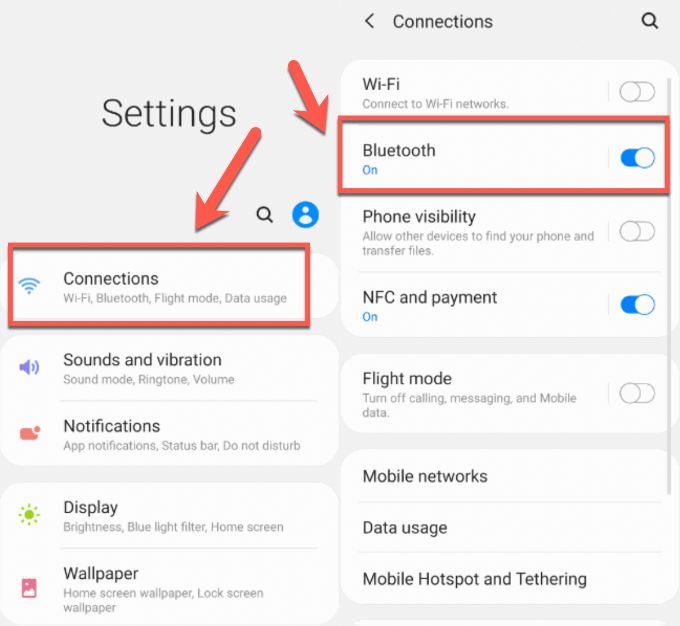

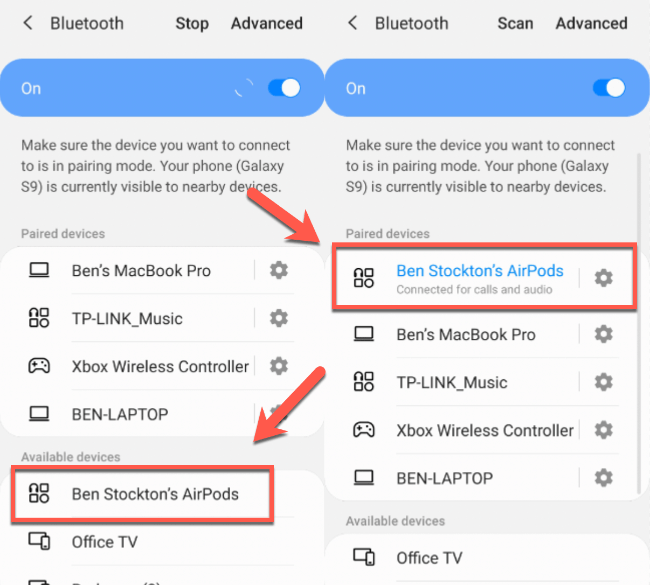
پس از جفت شدن ، AirPods باید برای تماس های اولیه و صوتی کار کند پخش بسیاری از ویژگی های اضافی توسط Android پشتیبانی نمی شوند ، به همین دلیل باید یک برنامه کنترل AirPod را نصب کنید.
نصب برنامه کنترل AirPod
برنامه ای برای کنترل AirPods به شما امکان می دهد تا با ضربه زدن به AirPod های خود ، آهنگ را رد کنید ، وقتی یکی از آنها را از گوش خود خارج می کنید ، به طور خودکار مکث AirPods خود را ، و همچنین میزان باتری را برای AirPods و کیف شارژ خود بررسی کنید.
ما AirBattery یا AirDroid را توصیه می کنیم (با برنامه محبوب انتقال فایل اشتباه نگیرید) ، اما بسیاری از برنامه های مشابه در فروشگاه Google Play در دسترس هستند. این دستورالعمل ها نحوه نصب و استفاده AirBattery را در Android بررسی می کنند ، اما مراحل باید برای سایر برنامه ها مشابه باشد.

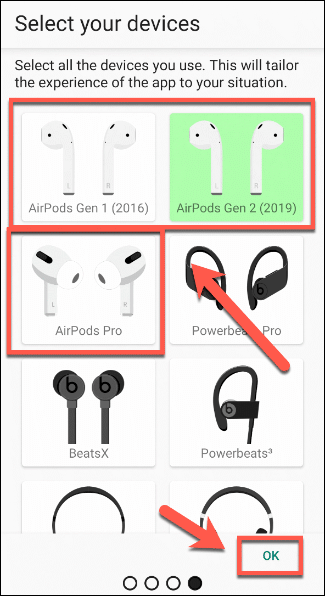
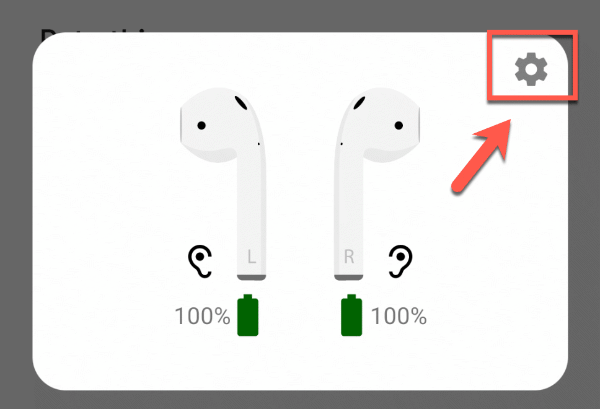
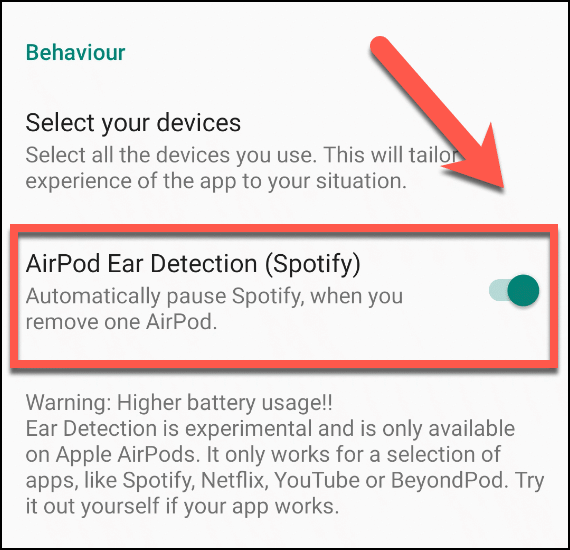
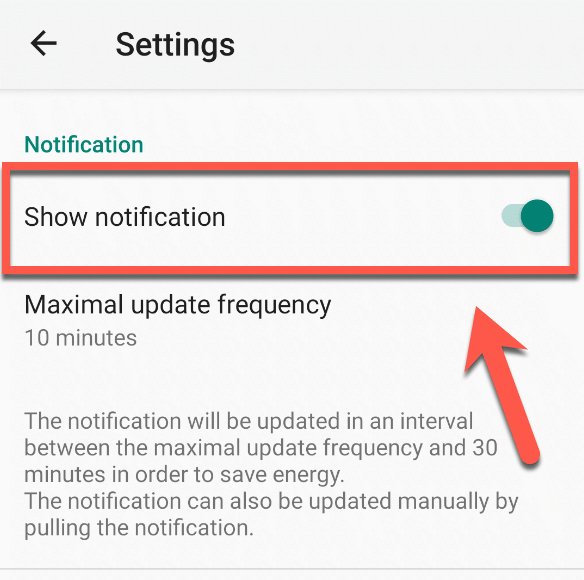
پس از نصب و پیکربندی AirBattery (یا برنامه کنترل دیگر AirPod) ، باید عملکرد تقریباً کامل را در دستگاه Android خود فعال کنید. به عنوان مثال شما قادر به تنظیم AirPods خود برای فعال کردن Siri نخواهید بود ، اما باید بتوانید از سایر ویژگی های AirPods مانند تشخیص گوش و جستجوی مسیر استفاده کنید. >
پرسیدن "آیا AirPods با Android کار می کند؟" سوال درستی نیست که بپرسید همانطور که در اینجا نشان داده شده است ، AirPods می تواند و به خوبی با دستگاه های Android کار کند ، اما برای به دست آوردن عملکرد کامل به یک برنامه شخص ثالث نیاز دارید. برای از AirPods در ویندوز استفاده کنید کمی ساده تر است ، اما بهترین تجربه را در iOS و macOS پیدا خواهید کرد.
همچنین می توانید عملکرد AirPods خود را تغییر دهید از آنها به روش های دیگر ، به ویژه در iPhone یا Mac استفاده کنید. با چه دستگاه هایی از AirPods خود استفاده می کنید؟ در نظرات زیر به ما اطلاع دهید.